
WordPressプラグインは、基本的にはWordPress管理画面から簡単に削除できます。
導入も管理画面からでき、削除も管理画面からできるので、本当に便利なものです
しかし中には、WordPress管理画面からはデータが削除しきれないものもあります。
そこでこちらでは、WordPressのプラグインの完全削除の方法についてご紹介します。
なお、こちらではWP QUADSというプラグインの削除を例としてご紹介します。
WordPressプラグインの一般的な削除方法
WordPressプラグインの削除は、基本的にはWordPress管理画面から行います。
プラグイン⇒インストール済みプラグインに進み、削除したいプラグインを見つけて
削除したいプラグインを無効化した後、削除を押すと1分もかからずに削除されます。
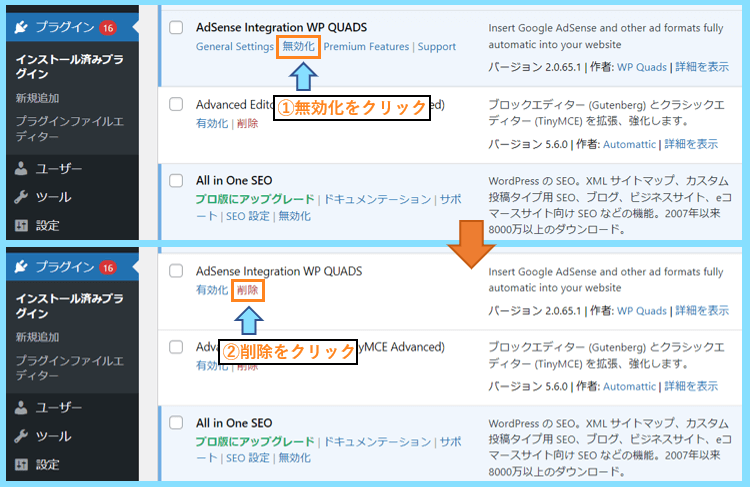
インストール済みプラグイン一覧から、削除したいプラグイン名が消えていれば完了です。
WordPressプラグインをサーバーから直接削除する方法
こちらは、パソコンの中のファイルを削除する感覚でプラグインを削除する方法です。
WordPressプラグインに関するファイルは、契約したWEBサーバー内に保存されています。
契約したWEBサーバーとは、エックスサーバーのようなレンタルサーバーのことです。
具体的には、WordPressプラグインは契約したレンタルサーバー内にある
サイト名のフォルダ
⇒public_htmlフォルダ
⇒wp-contentフォルダ
⇒pluginsフォルダ
⇒この中に保存
という形で格納されており、pluginsフォルダ内に行くと手動で直観的な削除が可能です。

プラグイン本体のフォルダを見つけたら、そちらを削除すれば作業は完了です。
サーバー内を見たことが無い方からすると、少し難しく感じてしまうかもしれませんが
サーバー内のどこにプラグインがあるのか分かると、WordPressへの理解が深まります。
サーバーにアクセスするためにはFileZillaをはじめとするFTPソフトを使う方法の他
各サーバーが用意している、WEBブラウザ版のFTP機能を使う方法が挙げられます。
例えばエックスサーバーだとファイルマネージャという名前で機能が用意されており
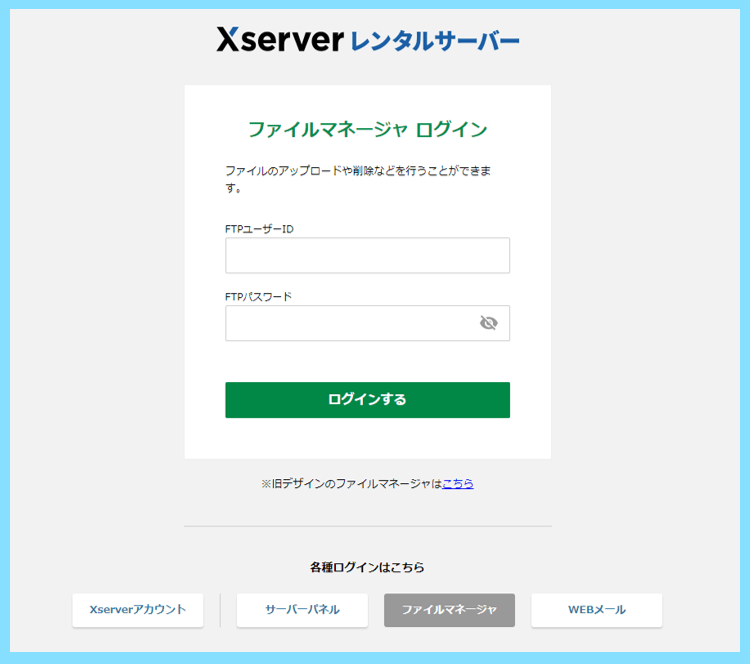
エックスサーバーとの契約時に届いた登録完了のメールの中に記載されている
- FTPユーザーID
- FTPパスワード
を入力してログインすると、自分のサイトのフォルダにアクセスすることが出来ます。

WEBサーバー内ではファイルを閲覧したり、アップロードやダウンロードも可能です。
単純にプラグインを削除したいだけならWordPress管理画面から行う方法が簡単ですが
例えば、プラグインに関する一部のファイルをバックアップとして保存したいような時は
WEBサーバーにアクセスすることで、プラグイン削除前に保存することが可能になります。
プラグイン削除を手動ですることはあまりないと思いますが、覚えておくと便利です。
プラグインが残したデータベースのテーブルも含めて完全に削除する方法
基本的には上記の方法でWordPressプラグインに関する情報を削除することが可能ですが
中には、削除した後もデータベース内にプラグインの不要なテーブルが残る場合があります。
データベースとは、自分が書いた記事に関する情報や設定などの情報が保存された場所で
先程ご紹介した、プラグインの本体が保存されていたWEBサーバーとは違う場所にあります。
ここで、WEBサーバーとデータベース、そしてWordPressの関係を簡単に説明すると
WordPressの画像、テーマ、プラグイン等のファイル群はWEBサーバーに格納され
WordPressで書いた記事に関する情報や設定の情報はデータベースに格納されます。
そして
WordPressでは、WEBサーバー内にデータベースと繋がるためのPHPファイルがあり
読者のリクエストで、データベースから記事の情報を引き出してサイトに表示します。
というわけで、サーバー内にあるプラグイン本体のファイルを削除したとしても
データベースの方に、プラグインに関する情報が残ってしまう場合があるのです。
これを放っておくと、データベースの容量圧迫に繋がるので削除しましょう。
データベース内に残る、プラグインの不要なテーブルを削除するためには
phpMyAdminというデータベース管理用のWEBアプリを使う方法もありますが
直接データベースを触るのが怖い方は、プラグインを使う方法がおすすめです。
Plugins Garbage Collectorを使うと、データベースの清掃を行うことが可能です。
使い方については以下の記事でまとめておりますので、そちらを参考にしてください。

Plugins Garbage Collectorで不要なプラグインのテーブル削除が出来れば完了です。
完全削除できない時はプラグインの設定も見てみる
完全削除できない時というのは、例えばプラグインをここまでの方法で削除した後
再インストールした時に、削除前のプラグインに関する設定が残っているような場合です。
これはつまり、プラグインを削除しても、設定を残す仕様であったことになります。
このような場合は、まずはプラグインにデータを削除する設定があるか確認しましょう。
ちなみに今回例としてお話ししているWP QUADSというプラグインに関する設定では
以下のような設定項目があり、こちらをオンにするとデータが削除されるようになっています。
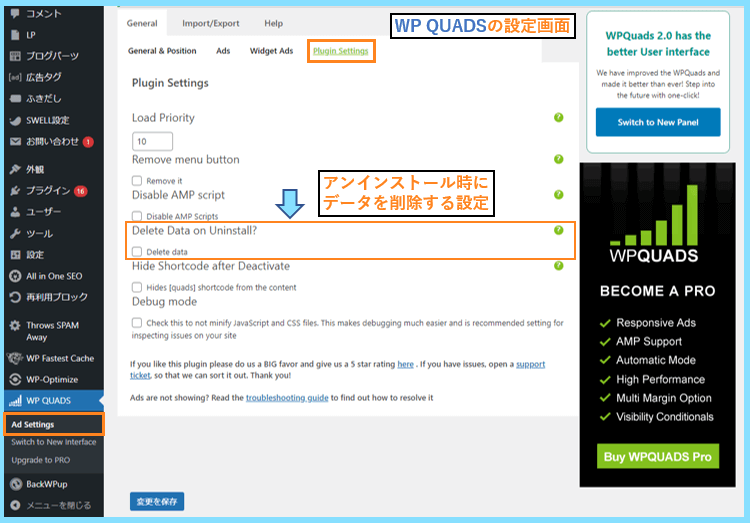
これをオンにしないと、削除しても削除前の設定情報はデータベースに残ってしまいます。
プラグイン自体は消えるのですが、プラグインで行った設定値がデータベースに残るのです。
データベースのwp_options内のプラグインに関する設定も削除
実はここまでの方法でも、WP QUADSでは一部の設定情報が残ってしまいました。
再インストールした時に、前回までに行った設定値が、少しだけ残っていたのです。
ではこの設定値がどこに残っているのかというと、こちらもデータベースの中にあり
wp_optionsというテーブルの中に、削除済みプラグインでも設定が残ってしまいます。
先ほど、プラグインがデータベース内に残した不要なテーブルを削除するプラグイン
Plugins Garbage Collectorについて紹介しましたが、こちらでも完全な削除はできません。
Plugins Garbage Collectorは
wp_optionsと同じ階層にある、プラグイン導入時に作成されたテーブルは削除できますが
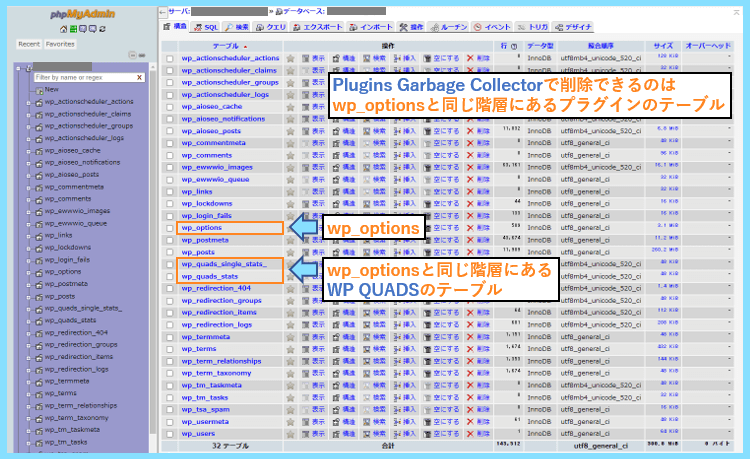
wp_options内にある、プラグインが残した設定値に関しては完全削除できない仕様です。
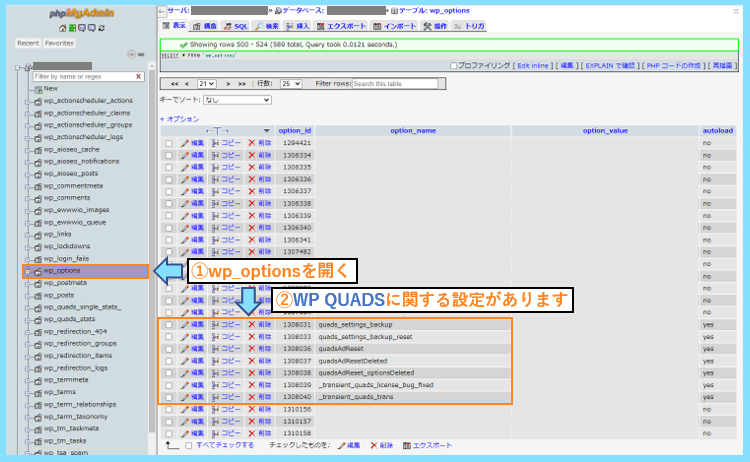
ですので、プラグイン削除後も残る、プラグインに関する設定値まで完全削除するには
専用のプラグインを使うか、phpMyAdminで直接データベースから削除します。
しかし、データベースのwp_options内の清掃を行うためのプラグインとしては
などがあるのですが、どれもしばらく更新されていないのでおすすめできません。
ですのでどうしても掃除したい方は、データベースのバックアップを取った上で
phpMyAdminからデータベースにアクセスして、直接掃除する方が良いと思います。
phpMyAdminへのログイン方法については以下の記事の説明を参考にしてください。
以下の記事では、データベースのバックアップを取る方法についても紹介しています。

wp_options内の清掃で、おすすめできそうなプラグインがあればまた追記します。
WordPressプラグインの完全削除の方法まとめ
今回の内容をまとめると、プラグインを完全削除し、完全に初期値に戻すためには
①まずは、自分で出来る限りの範囲でプラグインの設定や入力内容を初期状態に戻し
②その後、プラグイン自体に削除後にデータを残す仕様が無いかをチェックします。
逆にいうと”データを完全削除する”のような設定項目が無いかをチェックします。
③それらの有無を確認して、必要な処置をしてから、プラグインを管理画面から削除
④そして最後に、データベースに不要なテーブルが残っていればそちらも削除します。
⑤また、とどめとしてwp_optionsの中のプラグインの設定を見つけて削除します。
ここまでやっていれば、プラグインに関する情報はほぼ完全削除されるでしょう。
最後まで読んで頂きありがとうございました。









